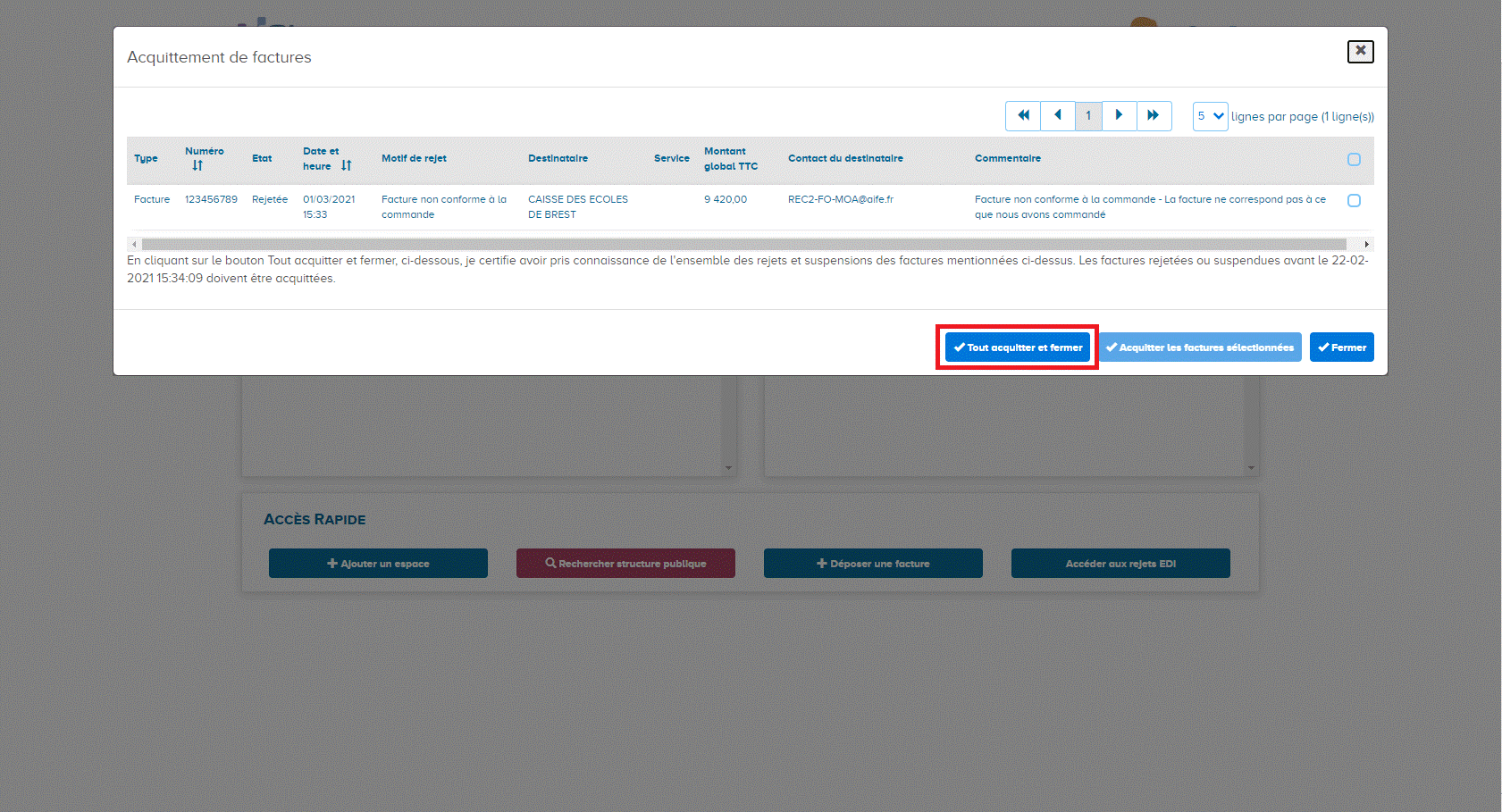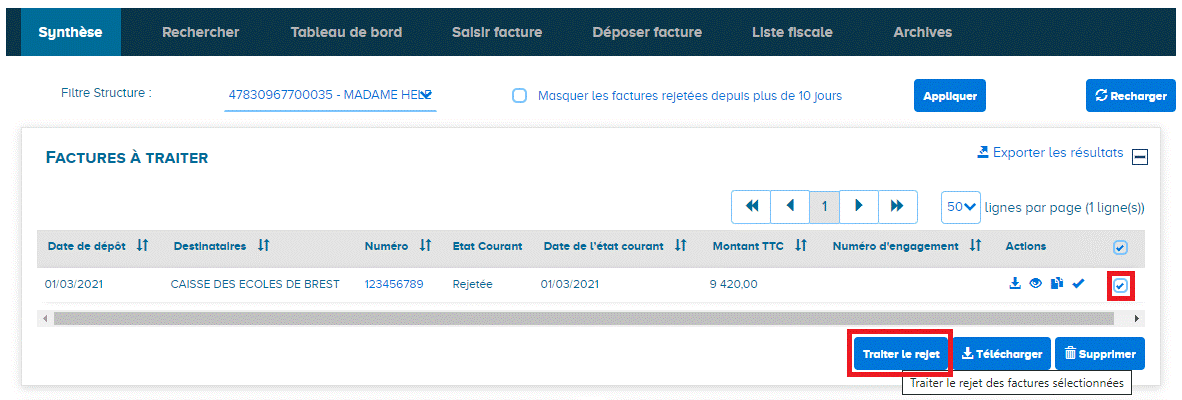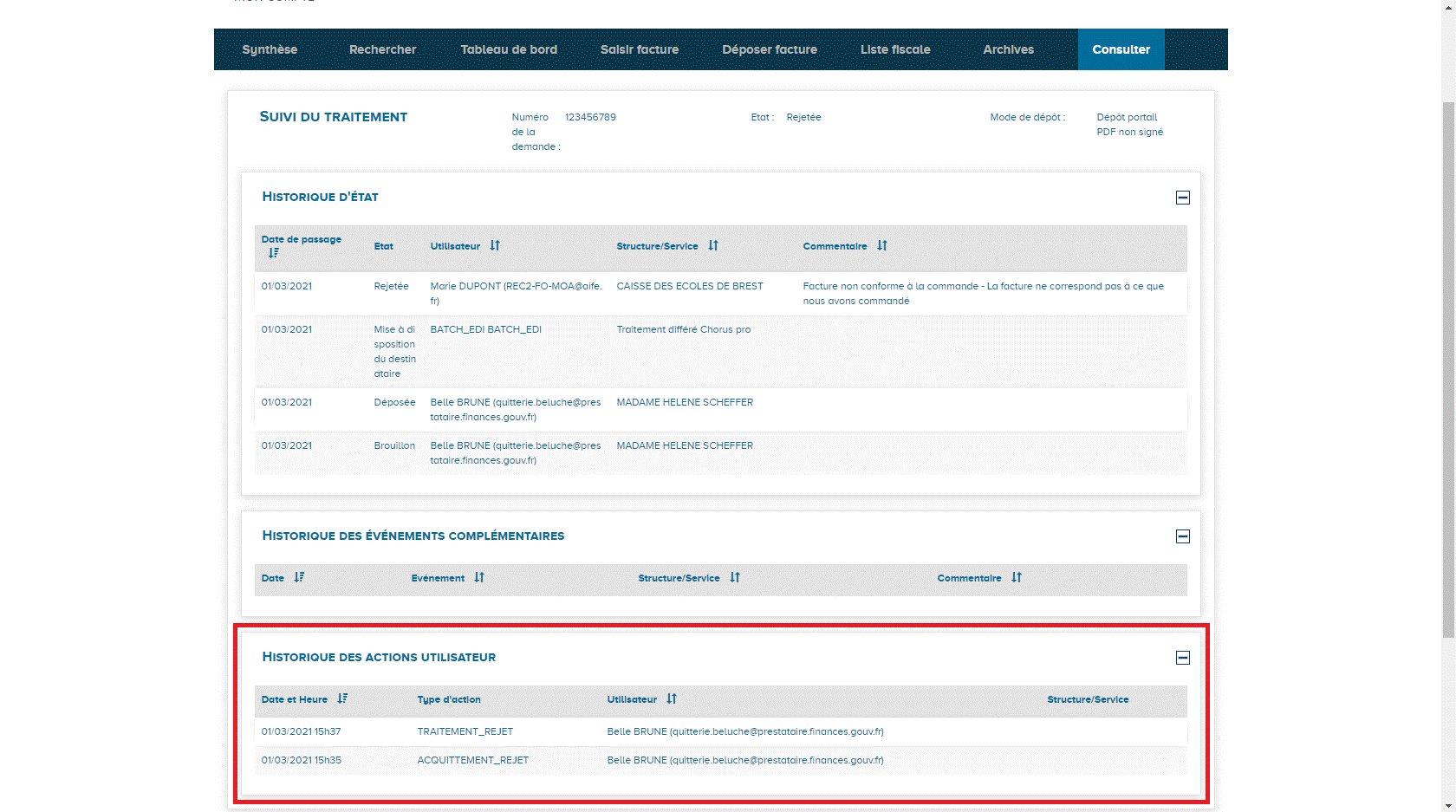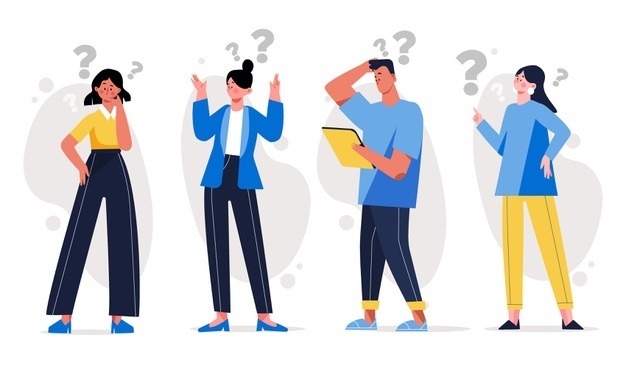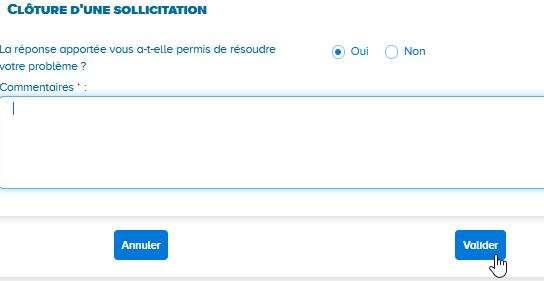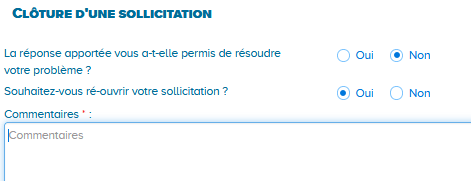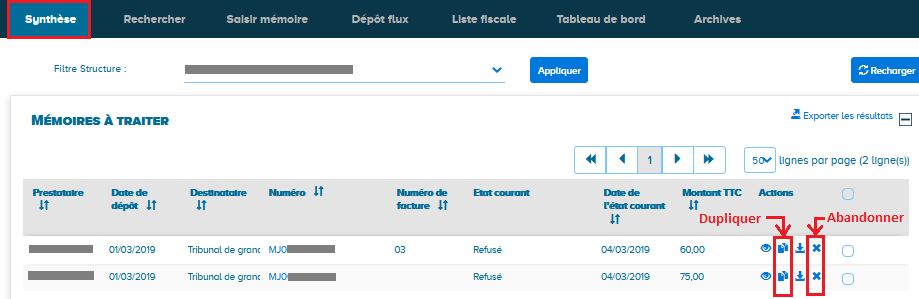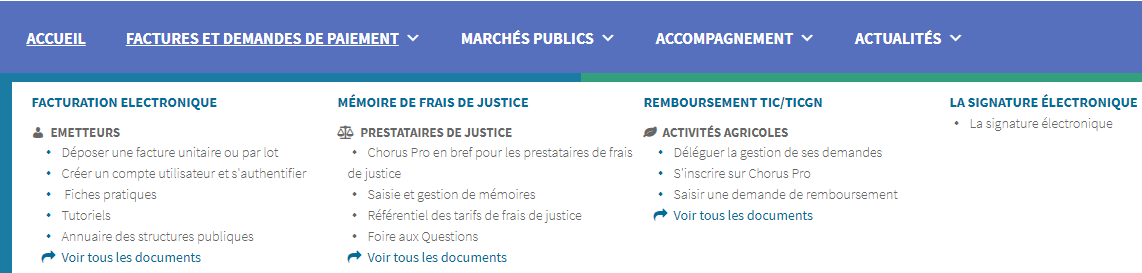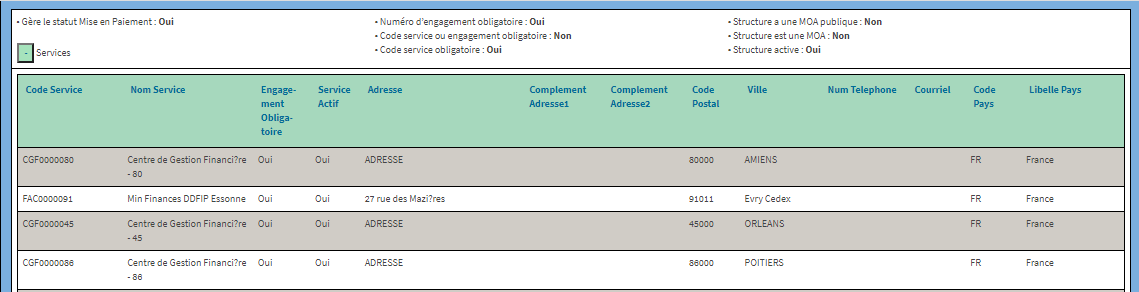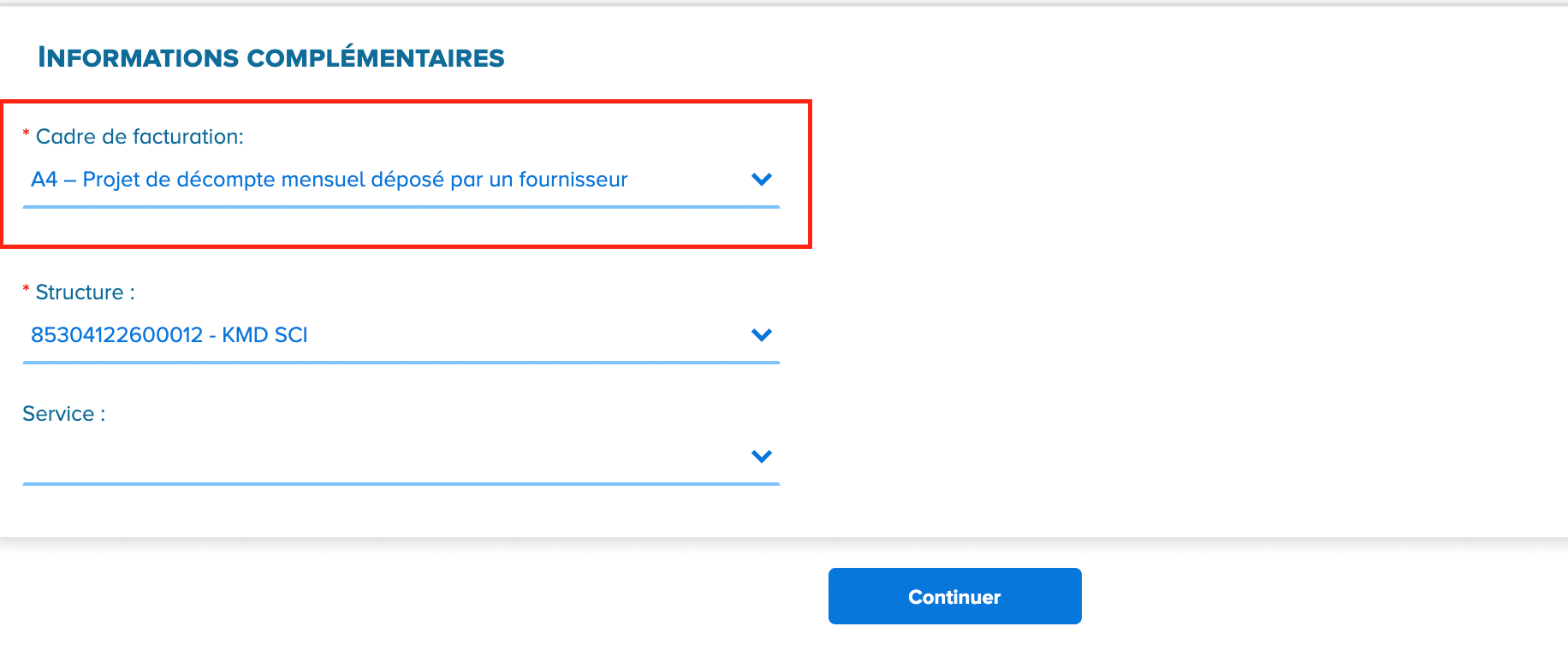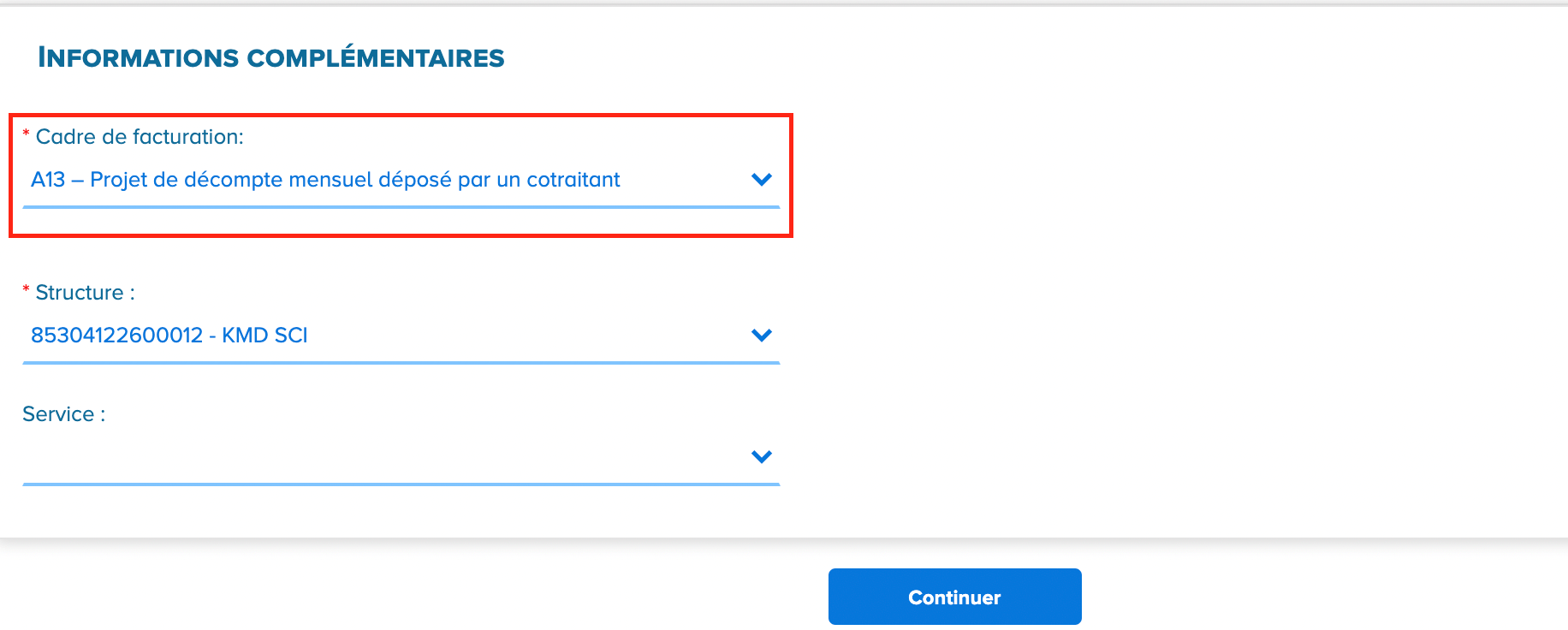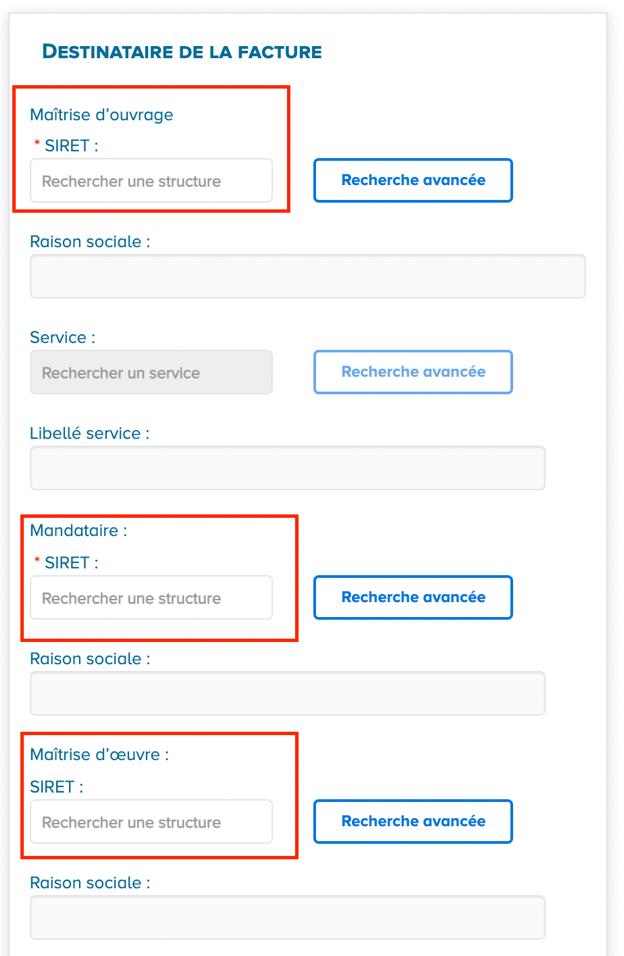Groupement conjoint ou solidaire en marché de travaux ? Quels cadres de facturation pour déposer vos factures ?
Un groupement, dans le cadre de la réalisation des marchés publics, est une mise en commun des capacités de travail de plusieurs entreprises afin de réaliser ensemble un même marché. Il existe deux types de groupement pour les marchés de travaux : les groupements conjoints et des groupement solidaires.
Selon l’article R 2142-20 du code de la commande publique, « le groupement est conjoint lorsque chacun des opérateurs économiques membres du groupement s'engage à exécuter la ou les prestations qui sont susceptibles de lui être attribuées dans le marché ». En revanche, le groupement est dit solidaire « lorsque chacun des opérateurs économiques membre du groupement est engagé financièrement pour la totalité du marché ».
En cas de groupement conjoint, l'acte d'engagement est un document unique qui indique le montant et la répartition détaillée des prestations que chacun des membres du groupement s'engage à exécuter.
En cas de groupement solidaire, l'acte d'engagement est un document unique qui indique le montant total du marché et l'ensemble des prestations que les membres du groupement s'engagent solidairement à réaliser.
Il revient que cette différence d’engagement a des répercussions dans Chorus Pro lors du dépôt de vos pièces de facturation.
1 - Le processus de facturation en cas de groupement conjoint
Si vous vous situez dans le cadre d’un groupement conjoint, chaque co-traitant a l’obligation de déposer lui-même ses pièces de facturation sur Chorus Pro. Les co-traitants non-mandataires déposeront leurs factures sous le cadre de facturation A13 « Dépôt d’un projet de décompte mensuel par le co-traitant ». La pièce de facturation sera alors acheminée vers le mandataire du groupement afin d’avoir sa validation avant de continuer le processus nominal de facturation (MOE – MOA – Service financiers – Comptable public). La validation par le mandataire est une étape sine qua non du processus. Sans la validation du mandataire, le processus ne pourra pas suivre son cours normal et donc le co-traitant ne sera pas payé.
En revanche, le co-traitant mandataire devra déposer sa facture avec le cadre de facturation « A4 – Dépôt de projet de décompte mensuel par un fournisseur ». Sa facture sera alors directement acheminée vers la MOE et suivra un parcours nominal de facturation. Il n’aura pas besoin de la validation des autres co-traitants. Qu’en est-il pour les groupements solidaires ?
2 - Processus de facturation en cas de groupement solidaire
Dans un groupement solidaire, l’ensemble des co-traitants non-mandataires envoient leurs factures au co-traitants mandataire hors Chorus Pro pour validation. Une fois la validation effectuée hors Chorus Pro, le co-traitant mandataire va déposer son projet de décompte mensuel ou final dans Chorus Pro avec la cadre de facturation A4 – Projet de décompte mensuel déposé par un fournisseur. Il devra mettre l’ensemble des demandes de paiement des autres co-traitants non-mandataires en pièces jointes de sa demande de paiement sur Chorus Pro.
En fonction de leurs choix, les co-traitants seront payés soit sur le compte unique du groupement, a charge pour le mandataire de repartir les fonds, soit directement sur les comptes de chacun des co-traitants.